HP EliteDesk 880 G2 Base Model Tower PC User Manual
Browse online or download User Manual for Unknown HP EliteDesk 880 G2 Base Model Tower PC. HP EliteDesk 880 G2 Base Model Tower PC Οδηγός αναφοράς υλικού
- Page / 60
- Table of contents
- BOOKMARKS
- Οδηγός αναφοράς υλικού 1
- Πίνακας περιεχομένων 5
- 1 Χαρακτηριστικά προϊόντος 7
- Τμήματα στην πρόσοψη 8
- Τμήματα πίσω πλευράς 9
- Θέση σειριακού αριθμού 10
- 2 Αναβαθμίσεις υλικού 11
- Αφαίρεση της πρόσοψης 14
- Επανατοποθέτηση της πρόσοψης 16
- Συνδέσεις κάρτας συστήματος 16
- Εγκατάσταση πρόσθετης μνήμης 18
- Σύνδεση στις υποδοχές DIMM 19
- Θέσεις μονάδας δίσκου 26
- Κλειδαριά καλωδίου 45
- Ασφάλεια πρόσοψης 50
- Α Αντικατάσταση μπαταρίας 53
- Β Ηλεκτροστατική αποφόρτιση 56
- Προετοιμασία για αποστολή 58
- Δ Προσβασιμότητα 59
- Ευρετήριο 60
Summary of Contents
Οδηγός αναφοράς υλικούΕπαγγελματικός υπολογιστής HP EliteDesk 800 G2TWR
Θέση σειριακού αριθμούΚάθε υπολογιστής έχει έναν μοναδικό σειριακό αριθμό και ένα αναγνωριστικό προϊόντος που βρίσκονται στοεξωτερικό μέρος του υπολογ
2 Αναβαθμίσεις υλικούΔυνατότητες επισκευήςΟ υπολογιστής διαθέτει χαρακτηριστικά τα οποία διευκολύνουν την αναβάθμιση και επισκευή του. Για τιςπερισσότ
Αφαίρεση του καλύμματος πρόσβασης στον υπολογιστήΓια να αποκτήσετε πρόσβαση στα εσωτερικά εξαρτήματα, πρέπει να αφαιρέσετε το κάλυμμα πρόσβασης:1. Αφα
Επανατοποθέτηση καλύμματος πρόσβασης στον υπολογιστήΣύρετε τις προεξοχές της μπροστινής πλευράς του καλύμματος πρόσβασης κάτω από το χείλος τηςμπροστι
Αφαίρεση της πρόσοψης1. Αφαιρέστε/αποσυνδέστε τις όποιες συσκευές ασφαλείας εμποδίζουν το άνοιγμα του υπολογιστή.2. Αφαιρέστε όλα τα αφαιρούμενα μέσα,
Αφαίρεση καλυμμάτων κενών θέσεωνΣε ορισμένα μοντέλα μπορεί να υπάρχουν καλύμματα κενών θέσεων που καλύπτουν τις θέσεις μονάδωνοπτικού δίσκου. Πρέπει ν
Επανατοποθέτηση της πρόσοψηςΤοποθετήστε τα τρία άγκιστρα της κάτω άκρης της πρόσοψης στις ορθογώνιες οπές του πλαισίου (1) καιέπειτα περιστρέψτε την π
Αρ. Σύνδεση μητρικής κάρτας Ετικέτα μητρικήςκάρταςΧρώμα Εξάρτημα2 SATA 3.0 SATA2 γαλάζιο Οποιαδήποτε συσκευή SATA εκτός τηςκύριας μονάδας σκληρού δίσκ
Εγκατάσταση πρόσθετης μνήμηςΟ υπολογιστής συνοδεύεται από μονάδες μνήμης διπλής σειράς (DIMM) διπλού ρυθμού δεδομένων 4σύγχρονης δυναμικής μνήμης τυχα
Σύνδεση στις υποδοχές DIMMΗ μητρική κάρτα διαθέτει τέσσερις υποδοχές μονάδων μνήμης DIMM, δύο σε κάθε κανάλι. Οι υποδοχές έχουντις ενδείξεις DIMM1, DI
© Copyright 2015 HP Development Company,L.P.Οι ονομασίες Microsoft και Windows είναισήματα κατατεθέντα στις Η.Π.Α. του ομίλουεταιρειών Microsoft.Οι πλ
1. Αφαιρέστε/αποσυνδέστε τις συσκευές ασφαλείας που εμποδίζουν το άνοιγμα του υπολογιστή.2. Αφαιρέστε όλα τα αφαιρούμενα μέσα, όπως CD ή μονάδες USB f
10. Συνδέστε ξανά το καλώδιο τροφοδοσίας και τυχόν εξωτερικές συσκευές και στη συνέχειαενεργοποιήστε τον υπολογιστή.11. Κλειδώστε τις συσκευές ασφαλεί
Αφαίρεση ή εγκατάσταση κάρτας επέκτασηςΟ υπολογιστής περιλαμβάνει δύο υποδοχές επέκτασης PCI Express x1, μία υποδοχή επέκτασης PCI Expressx16 και μία
8. Πριν την εγκατάσταση μιας κάρτας επέκτασης, αφαιρέστε το κάλυμμα της υποδοχής επέκτασης ή τηνυπάρχουσα κάρτα επέκτασης.ΣΗΜΕΙΩΣΗ: Για να αφαιρέσετε
γ. Εάν θέλετε να αφαιρέσετε μια κάρτα PCI Express x16, τραβήξτε το βραχίονα συγκράτησης πουβρίσκεται στο πίσω μέρος της υποδοχής επέκτασης μακριά από
11. Για να εγκαταστήσετε μια νέα κάρτα επέκτασης, κρατήστε την ακριβώς πάνω από την υποδοχήεπέκτασης της μητρικής κάρτας και μετακινήστε την κάρτα προ
16. Κλειδώστε τις συσκευές ασφαλείας που αποσυνδέσατε κατά την αφαίρεση του καλύμματος πρόσβασηςτου υπολογιστή.17. Επαναλάβετε τη ρύθμιση των παραμέτρ
Εγκατάσταση και αφαίρεση μονάδων δίσκουΚατά την εγκατάσταση μονάδων, ακολουθήστε τις εξής οδηγίες:●Η κύρια μονάδα σκληρού δίσκου τύπου SATA (Serial ΑΤ
Αφαίρεση μονάδας δίσκου 5,25 ιντσώνΣΗΜΕΙΩΣΗ: Η HP δεν προσφέρει μονάδα οπτικού δίσκου 5,25 ιντσών για αυτό το μοντέλο υπολογιστή. Σεπερίπτωση που υπάρ
7. Πιέστε προς τα κάτω τον πράσινο μηχανισμό drivelock (1) και σύρετε τη μονάδα δίσκου από τη θέσημονάδα δίσκου (2).Εγκατάσταση και αφαίρεση μονάδων δ
Πληροφορίες γι’ αυτό το έντυποΑυτός ο οδηγός περιέχει βασικές πληροφορίες για την αναβάθμιση του υπολογιστή HP EliteDesk Business.ΠΡΟΕΙΔ/ΣΗ! Το κείμεν
Εγκατάσταση μονάδας δίσκου 5,25 ιντσώνΣΗΜΕΙΩΣΗ: Η HP δεν προσφέρει μονάδα οπτικού δίσκου 5,25 ιντσών για αυτό το μοντέλο υπολογιστή.Μπορείτε να αγοράσ
8. Σύρετε τη μονάδα στη θέση μονάδας, φροντίζοντας να ευθυγραμμίσετε τις βίδες στερέωσης με τιςυποδοχές στερέωσης, έως ότου η μονάδα κουμπώσει.9. Συνδ
Αφαίρεση λεπτής μονάδας οπτικού δίσκου 9,5 mmΠΡΟΣΟΧΗ: Όλα τα αφαιρούμενα μέσα πρέπει να αφαιρούνται από τις μονάδες πριν από την αφαίρεση κάθεμονάδας
7. Πιέστε τον πράσινο μοχλό απελευθέρωσης στη δεξιά πίσω πλευρά της μονάδας δίσκου προς το κέντροτης μονάδας (1) και έπειτα σύρετε τη μονάδα προς τα ε
Εγκατάσταση λεπτής μονάδας οπτικού δίσκου 9,5 mm1. Αφαιρέστε/αποσυνδέστε τις όποιες συσκευές ασφαλείας εμποδίζουν το άνοιγμα του υπολογιστή.2. Αφαιρέσ
8. Σύρετε τη μονάδα οπτικού δίσκου μέσα στην πρόσοψη έως το τέρμα της θέσης (1), ώστε να κλειδώσει ηασφάλεια στην πίσω πλευρά της μονάδας δίσκου (2).9
13. Συνδέστε ξανά το καλώδιο τροφοδοσίας και τυχόν εξωτερικές συσκευές και, στη συνέχεια,ενεργοποιήστε τον υπολογιστή.14. Κλειδώστε τις συσκευές ασφαλ
Αφαίρεση μονάδας σκληρού δίσκου 3,5 ή 2,5 ιντσώνΣΗΜΕΙΩΣΗ: Προτού αφαιρέσετε την παλιά μονάδα σκληρού δίσκου, βεβαιωθείτε ότι έχετε κρατήσειαντίγραφα α
6. Αποσυνδέστε το καλώδιο τροφοδοσίας (1) και το καλώδιο δεδομένων (2) από την πίσω πλευρά τηςμονάδας σκληρού δίσκου.32 Κεφάλαιο 2 Αναβαθμίσεις υλικ
7. Αφαιρέστε τη μονάδα δίσκου τραβώντας την προεξοχή απελευθέρωσης μακριά από τη μονάδα δίσκου(1) και σύροντας τη μονάδα έξω από τη θέση (2).8. Αφαιρέ
iv Πληροφορίες γι’ αυτό το έντυπο
Εγκατάσταση μονάδας σκληρού δίσκου 3,5 ή 2,5 ιντσών1. Αφαιρέστε/αποσυνδέστε τις όποιες συσκευές ασφαλείας εμποδίζουν το άνοιγμα του υπολογιστή.2. Αφαι
●Αν πρόκειται να εγκαταστήσετε μονάδα σκληρού δίσκου 2,5 ιντσών, τοποθετήστε τέσσεριςμαύρες και μπλε βίδες στερέωσης απομονωμένης τοποθέτησης Μ3 (δύο
◦Στερεώσετε τη μονάδα δίσκου στο βραχίονα προσαρμογέα υποδοχής τοποθετώνταςτέσσερις μαύρες βίδες M3 βραχίονα προσαρμογέα μέσω των πλευρών του βραχίονα
7. Σύρετε τη μονάδα στη θέση μονάδας, φροντίζοντας να ευθυγραμμίσετε τις βίδες στερέωσης με τιςυποδοχές στερέωσης, έως ότου η μονάδα κουμπώσει.Εγκατάσ
8. Συνδέστε το καλώδιο τροφοδοσίας (1) και το καλώδιο δεδομένων (2) στην πίσω πλευρά της μονάδαςσκληρού δίσκου.ΣΗΜΕΙΩΣΗ: Το καλώδιο τροφοδοσίας για τι
Τοποθέτηση κλειδαριάς ασφαλείαςΟι κλειδαριές ασφαλείας που εμφανίζονται παρακάτω και στις επόμενες σελίδες μπορούν ναχρησιμοποιηθούν για την προστασία
ΛουκέτοΚλειδαριά ασφαλείας V2 HP Business PC1. Τοποθετήστε το συνδετήρα καλωδίου ασφαλείας σε έναν επιτραπέζιο υπολογιστή χρησιμοποιώντας τιςκατάλληλε
2. Περιτυλίξτε το καλώδιο ασφαλείας γύρω από ένα σταθερό αντικείμενο.3. Σύρετε το καλώδιο ασφαλείας μέσα από το συνδετήρα καλωδίου ασφαλείας.Τοποθέτησ
4. Απομακρύνετε το ένα κινητό σκέλος της κλειδαριάς ασφαλείας από το άλλο και τοποθετήστε τηνκλειδαριά στην υποδοχή ασφαλείας στην πίσω πλευρά της οθό
6. Τοποθετήστε το συνδετήρα του βοηθητικού καλωδίου σε έναν επιτραπέζιο υπολογιστήχρησιμοποιώντας την κατάλληλη βίδα για το περιβάλλον σας (η βίδα δεν
Πίνακας περιεχομένων1 Χαρακτηριστικά προϊόντος ...
8. Βιδώστε την κλειδαριά στο πλαίσιο με την παρεχόμενη βίδα (1). Τοποθετήστε το άκρο του βύσματοςτου καλωδίου ασφαλείας στην κλειδαριά (2) και πιέστε
4. Αποσυνδέστε το καλώδιο τροφοδοσίας από την πρίζα και αποσυνδέστε τυχόν εξωτερικές συσκευές.ΠΡΟΣΟΧΗ: Ανεξάρτητα από την κατάσταση λειτουργίας, πάντα
9. Συνδέστε ξανά το καλώδιο τροφοδοσίας και τυχόν εξωτερικές συσκευές και στη συνέχειαενεργοποιήστε τον υπολογιστή.10. Κλειδώστε τυχόν συσκευές ασφαλε
Α Αντικατάσταση μπαταρίαςΗ μπαταρία που συνοδεύει τον υπολογιστή, τροφοδοτεί το ρολόι πραγματικού χρόνου. Για νααντικαταστήσετε τη μπαταρία, χρησιμοπο
7. Ανάλογα με τον τύπο της μπαταρίας στην κάρτα συστήματος, ακολουθήστε τις παρακάτω οδηγίες γιατην αντικατάσταση της μπαταρίας.Τύπος 1α. Βγάλτε τη μπ
β. Εισαγάγετε την καινούργια μπαταρία και επανατοποθετήστε το σύνδεσμο στη θέση του.ΣΗΜΕΙΩΣΗ: Μετά την αντικατάσταση της μπαταρίας, ακολουθήστε τα παρ
Β Ηλεκτροστατική αποφόρτισηΗ εκκένωση στατικού ηλεκτρισμού από τα δάχτυλα ή άλλους αγωγούς μπορεί να προκαλέσει βλάβη στιςμητρικές κάρτες ή σε άλλες σ
Γ Οδηγίες λειτουργίας, τακτική φροντίδα καιπροετοιμασία αποστολής υπολογιστήΟδηγίες λειτουργίας και τακτική φροντίδα υπολογιστήΓια τη σωστή ρύθμιση κα
Προφυλάξεις σχετικά με τη μονάδα οπτικού δίσκουΚατά τη λειτουργία ή τον καθαρισμό της μονάδας οπτικού δίσκου, βεβαιωθείτε ότι τηρείτε τις παρακάτωοδηγ
Δ ΠροσβασιμότηταΗ HP σχεδιάζει, παράγει και διαθέτει στην αγορά προϊόντα και υπηρεσίες που μπορούν να χρησιμοποιηθούναπό όλους, συμπεριλαμβανομένων άτ
Παράρτημα Β Ηλεκτροστατική αποφόρτιση ... 50Αποτρο
ΕυρετήριοΑαντικατάσταση μπαταρίας 47ασφάλειαΚλειδαριά ασφαλείας HP BusinessPC 40κλειδαριά καλωδίων 39λουκέτο 40πρόσοψη 44αφαίρεσηκάλυμμα κενής θέσης 9
1 Χαρακτηριστικά προϊόντοςΧαρακτηριστικά τυπικής διαμόρφωσηςΤα χαρακτηριστικά μπορεί να ποικίλλουν ανάλογα με το μοντέλο. Για βοήθεια υποστήριξης καθώ
Τμήματα στην πρόσοψηΗ διαμόρφωση της μονάδας μπορεί να διαφέρει, ανάλογα με το μοντέλο. Ορισμένα μοντέλα έχουν ένακάλυμμα κενής θέσης που καλύπτει μία
Τμήματα πίσω πλευράς1 Υποδοχή καλωδίου τροφοδοσίας 7 Υποδοχή ποντικιού PS/2 (πράσινη)2Υποδοχή πληκτρολογίου PS/2 (μωβ)8Σειριακή υποδοχή3Υποδοχές οθόν


















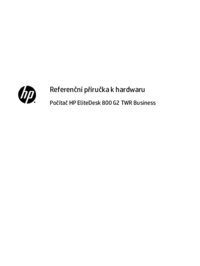





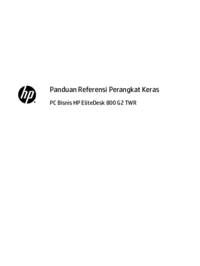

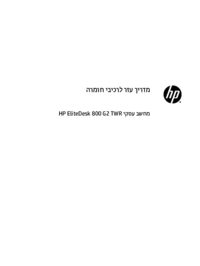



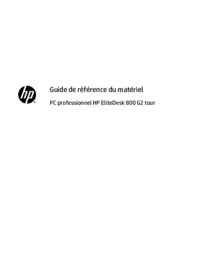


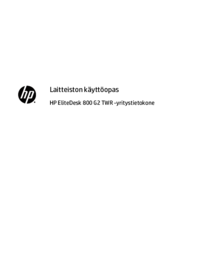
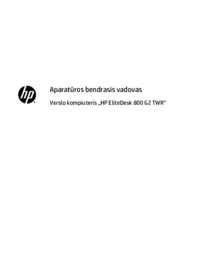
 (89 pages)
(89 pages) (24 pages)
(24 pages) (58 pages)
(58 pages) (88 pages)
(88 pages) (79 pages)
(79 pages) (59 pages)
(59 pages) (24 pages)
(24 pages) (75 pages)
(75 pages) (146 pages)
(146 pages) (128 pages)
(128 pages)







Comments to this Manuals